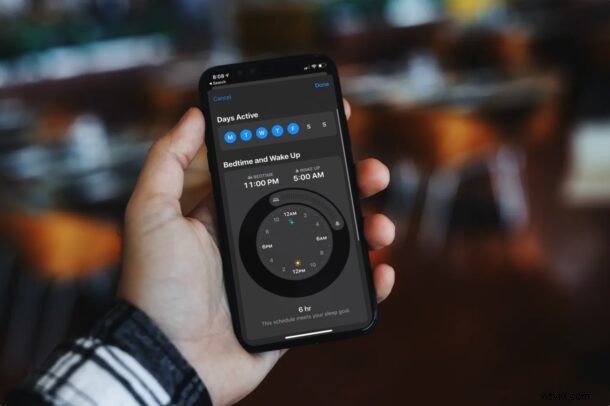
Wist je dat je iPhone je nu kan helpen bij het bijhouden van je slaap en je in het algemeen kan helpen bij het prioriteren van je slaap op de lange termijn? Misschien wilt u deze functie proberen als u moeite heeft om een vast slaapschema aan te houden. U kunt deze functie binnen enkele minuten instellen.
Met de slaapvolgfunctie kunnen iPhone-gebruikers eenvoudig bijhouden hoe lang ze slapen en zich aan een specifiek schema houden. De slaapvolgfunctie omvat functies zoals rusttijd en bedtijdherinneringen die u kunnen helpen uw slaapgewoonten te verbeteren. Als de slaapmodus is ingeschakeld, schakelt je iPhone 'Niet storen' in en dimt het vergrendelscherm om de afleiding tijdens je bedtijd te minimaliseren.
Slaaptracking is ingebouwd in Apple's Health-app als je het zelf probeert te vinden. In dit artikel helpen we je bij het instellen van een slaapschema op je iPhone.
Slaapschema instellen op iPhone
Zoals eerder vermeld, is dit een nieuwe functie en om hiervan te profiteren, heb je een iPhone met iOS 14 of hoger nodig. Zorg er dus voor dat uw apparaat is bijgewerkt voordat u doorgaat met de onderstaande stappen:
- Start allereerst de ingebouwde Gezondheid-app op je iPhone.

- Hiermee gaat u naar het gedeelte Samenvatting van de app. Ga naar het gedeelte 'Bladeren' in het onderste menu.
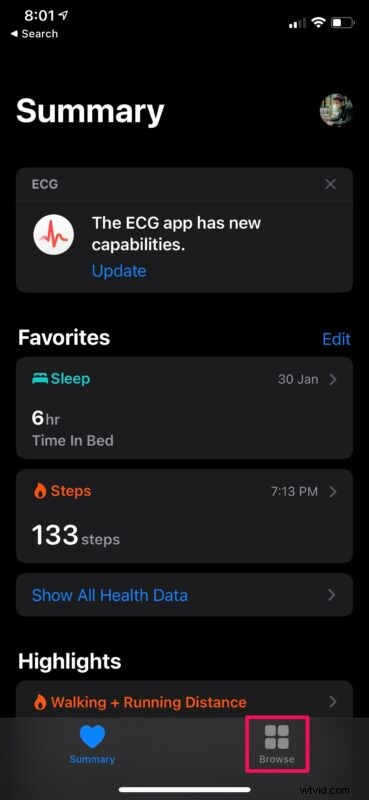
- Scroll in het bladermenu omlaag en selecteer 'Slaap' om te beginnen.
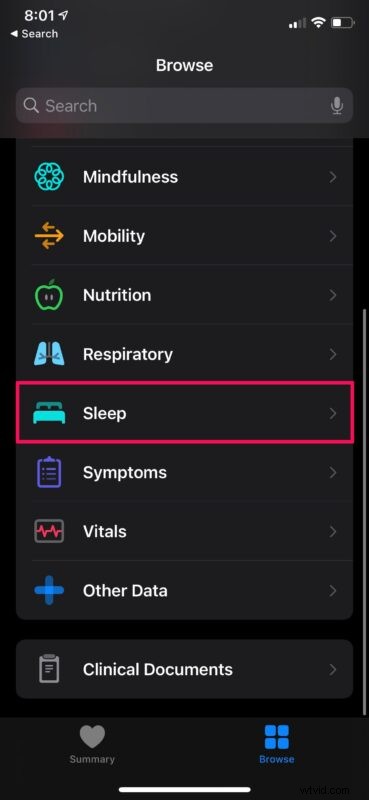
- Hier zie je misschien een grafiek, maar daaronder vind je de functie Slaapschema. Tik erop om de opties te openen.
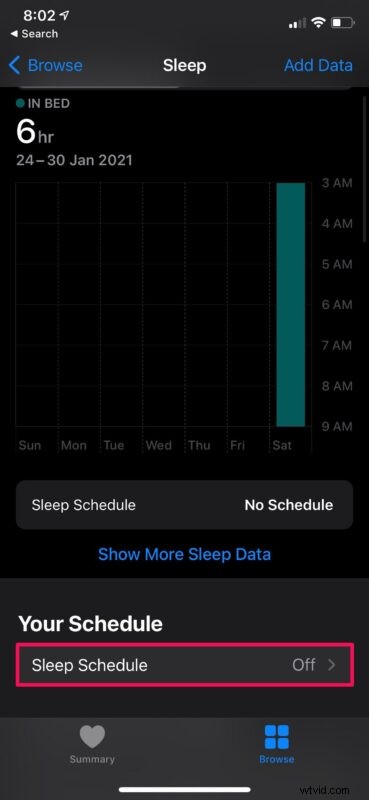
- Gebruik nu gewoon de schakelaar om het in te schakelen. Tik op "Je eerste schema instellen" om een nieuw slaapschema te maken.
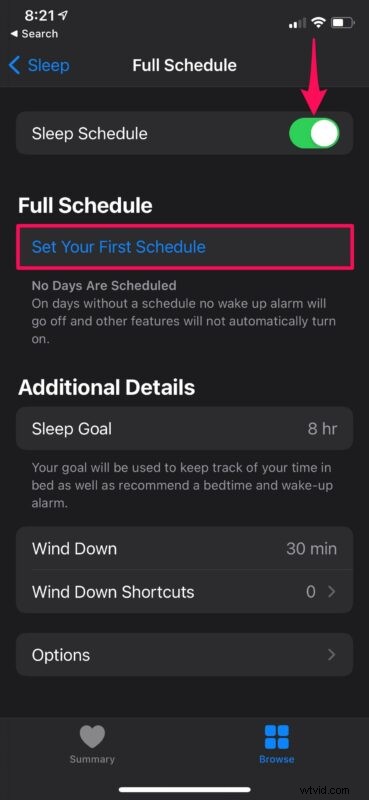
- In dit menu kun je je schema personaliseren door de schuifregelaar te schuiven of te slepen, zoals aangegeven in de onderstaande schermafbeelding. U kunt ook de actieve dagen kiezen om het slaapschema te gebruiken. Als je klaar bent met configureren, tik je op "Toevoegen" om het op te slaan.
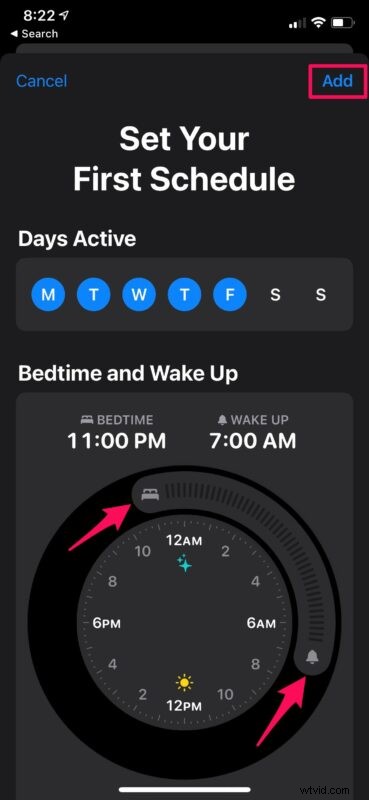
- Hiermee keert u terug naar het vorige menu. Hier, onder Aanvullende details, kun je je slaapdoel en afbouwduur naar wens instellen.
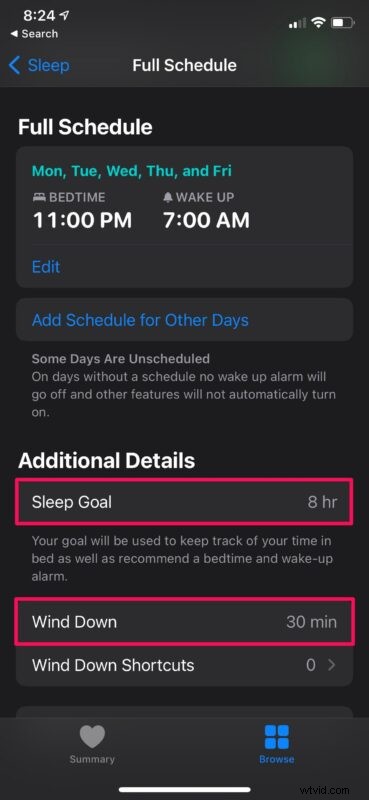
Daar ga je. Je hebt met succes je allereerste slaapschema ingesteld en aangepast.
Wanneer slaapregistratie is ingeschakeld, ontvang je herinneringen wanneer het bijna je geplande bedtijd is en begint je iPhone zelf op te winden om je klaar te maken voor je bedtijd. Bovendien kunt u de afbouwactie aanpassen met snelkoppelingen. Je kunt er bijvoorbeeld voor kiezen om automatisch een meditatie-app te starten of ontspannende liedjes te spelen voordat je naar bed gaat.
Als Slaapschema is ingeschakeld, kan je iPhone je tijd in bed bijhouden met je iPhone en een beter begrip krijgen van je slaappatronen door te analyseren wanneer je je iPhone 's nachts oppakt en gebruikt tijdens het slapengaan. In tegenstelling tot verschillende andere functies die worden gedeeld tussen de iPhone en iPad, is slaapregistratie niet toegankelijk op een iPad, aangezien Apple's Health-app nog niet beschikbaar is voor iPadOS.
Als u een Apple Watch als bijbehorend apparaat gebruikt, kan uw Apple Watch uw slaap beter volgen dan uw iPhone. Apple Watch kan gebruik maken van de ingebouwde versnellingsmeter om de subtiele bewegingen die gepaard gaan met ademen op te merken om te bepalen of je slaapt of wakker bent. U moet uw Apple Watch echter tijdens uw bedtijd dragen, iets wat veel mensen misschien niet doen, vooral als ze de Apple Watch als nachtkastje gebruiken.
Hopelijk heb je je slaap kunnen verbeteren met behulp van Sleep Schedule op je iPhone. Waar is je slaapdoel op ingesteld? Gebruik je deze functie ook op je Apple Watch en draag je hem de hele nacht? Deel uw persoonlijke ervaringen en laat uw waardevolle mening over deze nieuwe gezondheidsfunctie achter in de opmerkingen hieronder.
